Nuestro equipo de editores e investigadores capacitados han sido autores de este artículo y lo han validado por su precisión y amplitud.
wikiHow's Content Management Team revisa cuidadosamente el trabajo de nuestro personal editorial para asegurar que cada artículo cumpla con nuestros altos estándares de calidad.
Este artículo ha sido visto 25 286 veces.
Este artículo de wikiHow te enseñará cómo borrar la lista de los sitios web en la sección “Cerrado recientemente” de Google Chrome, tanto en computadoras como en los dispositivos móviles. Siempre que cierres y abras Google Chrome dos veces seguidas en un dispositivo, el historial “Cerrado recientemente” se vaciará. Si has iniciado sesión en Chrome, es posible que aún puedas ver las pestañas cerradas recientemente desde otro dispositivo con tu cuenta, en cuyo caso deberás limpiar la lista “Cerrado recientemente” de cada dispositivo de forma individual.
Pasos
Método 1
Método 1 de 2:Desde la aplicación móvil
-
1Abre Google Chrome.
-
2Deja ver todas las aplicaciones abiertas.
- En iPhone o iPad, pulsa dos veces el botón de inicio.
- En Android, pulsa el botón de resumen (por lo general, se encuentra en la parte inferior derecha).
-
3Cierra Google Chrome. Para cerrarlo, haz lo siguiente:
- En iPhone or iPad: arrastra Chrome hacia arriba, fuera de la parte superior de la pantalla.
- En Android: arrastra Chrome hacia la izquierda o derecha de la pantalla
-
4Abre Google Chrome.
-
5Pulsa ⋮ en la esquina superior derecha.
-
6Pulsa Pestañas recientes. Al hacerlo, la sección “Cerrado recientemente” debe estar vacía.
- Esto solo eliminará las pestañas cerradas recientemente en el dispositivo que usaste. Si has iniciado sesión en Google Chrome, es posible que veas las pestañas que fueron cerradas recientemente en otros dispositivos conectados.
Método 2
Método 2 de 2:Desde una computadora
-
1Abre Google Chrome.
-
2Sal de Google Chrome. En Windows, haz clic en ⋮ en la esquina superior derecha y luego haz clic en Salir. En una Mac, haz clic en Chrome en la parte superior izquierda de la barra del menú y luego haz clic en Salir de Google Chrome. También puedes utilizar los siguientes atajos del teclado:
- En una PC: Ctrl+⇧ Shift+Q
- En una Mac: ⌘ Command+Q
-
3Respite este proceso. Abre Google Chrome por segunda vez y luego, inmediatamente, sal de nuevo.
-
4Abre Google Chrome.
-
5Haz clic en ⋮ . Esta opción se encuentra en la esquina superior derecha de la ventana de Chrome.
-
6Haz clic en Historial. Al hacerlo, verás que la lista “Cerrado recientemente” se encuentra vacía.
- Esto solo eliminará las pestañas cerradas recientemente en la computadora que uses. Si has iniciado sesión en Google Chrome, es posible que veas las pestañas que fueron cerradas recientemente en otros dispositivos conectados.




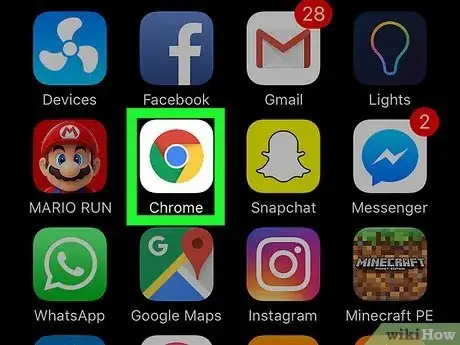
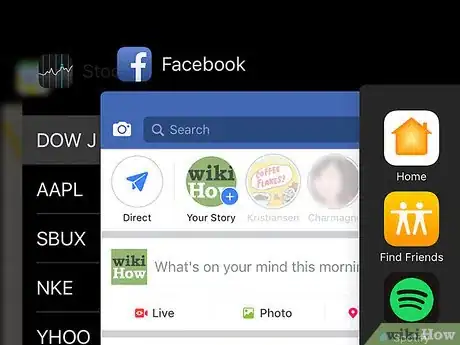
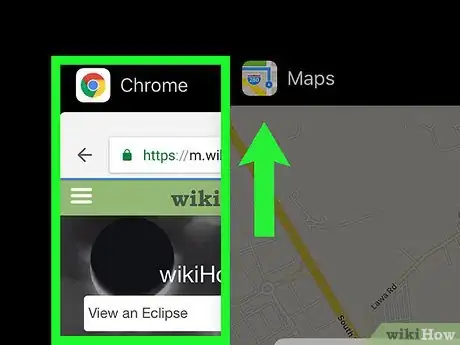
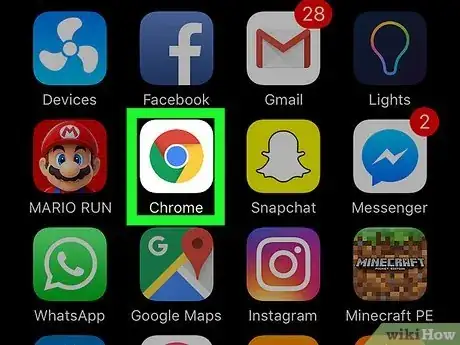
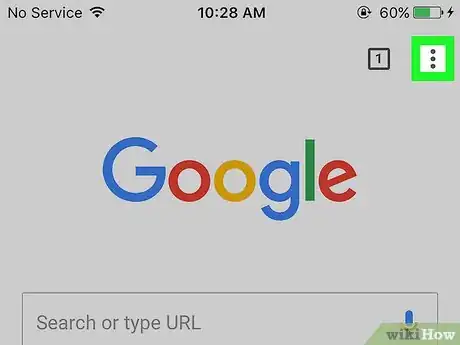
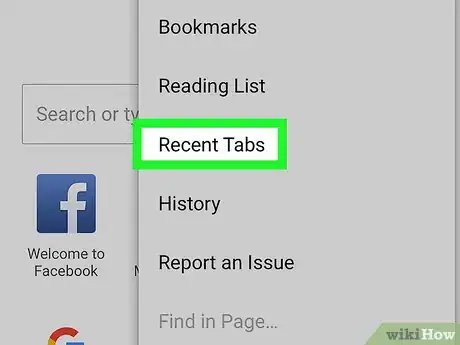
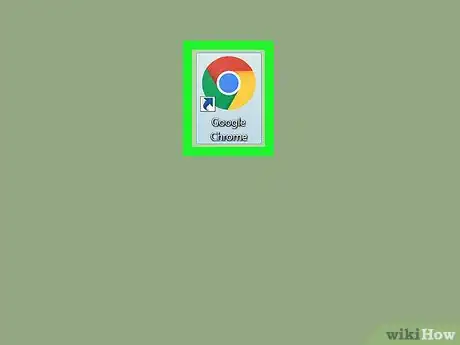
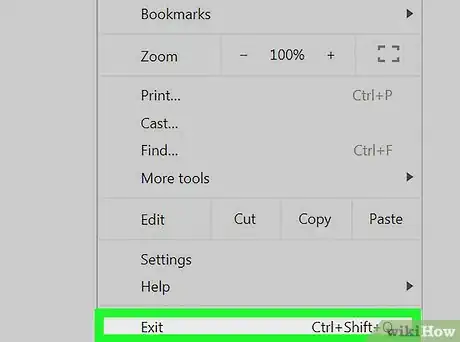
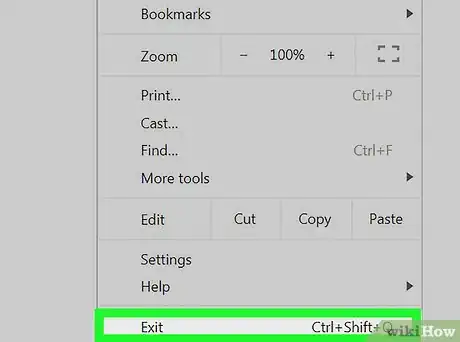
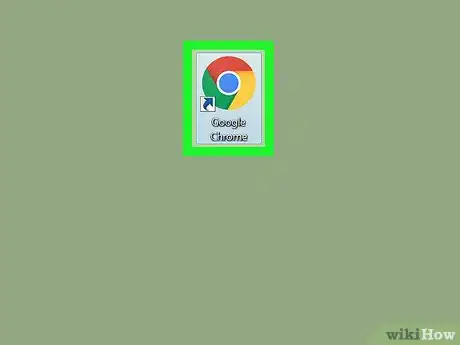
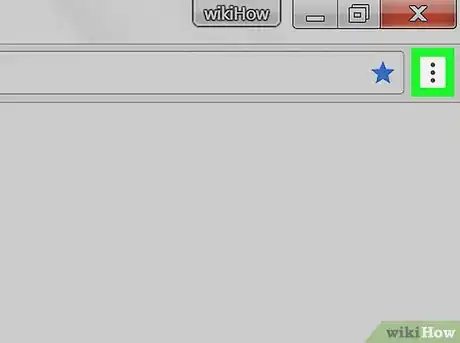
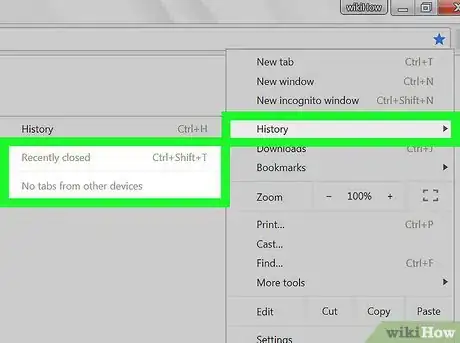



















wikiHow's Content Management Team revisa cuidadosamente el trabajo de nuestro personal editorial para asegurar que cada artículo cumpla con nuestros altos estándares de calidad. Este artículo ha sido visto 25 286 veces.